A leggyakrabban visszatérő probléma a tartalomjegyzék készítés ismeretének hiánya. Sokszor látni, hogy a tartalomjegyzéket utólag, manuálisan készítik el, ami egy másik gépen megnyitva esetleg megtörik, az oldalszámok nincsenek egy vonalban, vagy ha kicsit változtatunk a szövegtörzsön, megváltoznak a tartalomjegyzékben szereplő oldalszámok és újra kell számozni az egészet. Ebben a cikkben elolvashatod, hogyan lehet könnyen, gyorsan létrehozni dinamikus tartalomjegyzéket a szakdolgozathoz úgy, hogy változás esetén frissüljenek a számok és egy vonalban legyen minden.
Első lépésként kattintsunk az első oldalra, a szövegtörzs elé. Ide fog kerülni a tartalomjegyzék. Ezután válasszuk ki a "hivatkozás" fül alatt a tartalomjegyzék beszúrása menüt, és szúrjuk be az alapértelmezett, első helyen szereplő tartalomjegyzék formát.
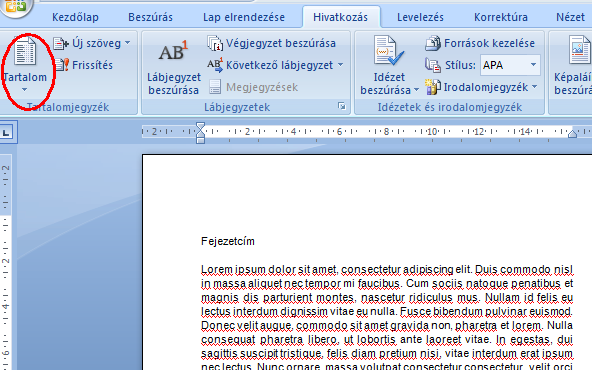
A beszúrást követően megjelenő üzenetre nyomjunk OKét. Máris látható a tartalomjegyzék, ezután már csak hozzá kell rendelni a fejezetcímeket.
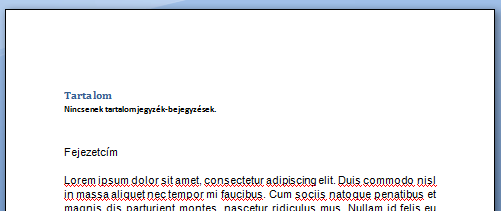
Ezután jelöljük ki az első fejezetcímet, majd a "hivatkozás"/"tartalomjegyzék" menüben nyomjuk meg az "új szöveg" gombot! Attól függően, hogy fő fejezetről, vagy egy fejezet alcíméről van-e szó, válasszuk ki az 1-es, a 2-es, esetleg a 3-as szint menüpontot.
.png)
Ezzel létre is hoztuk az első menüpontot, a dolgozat összes fejezetének címével, és alcímével ismételjük meg ezt a folyamatot! Ha kész vagyunk, nyomjuk meg a frissítés gombot, majd a felugró ablakban válasszuk ki a "teljes tartalomjegyzék frissítése" opciót!
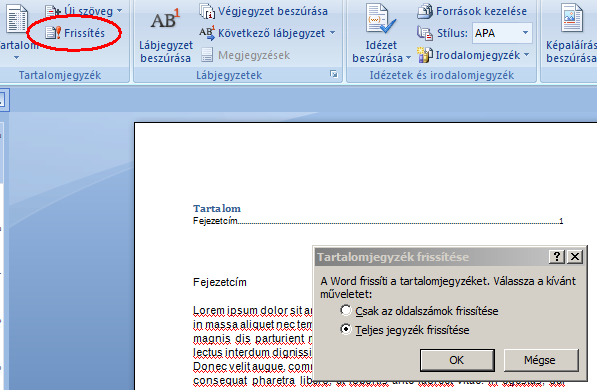
Ekkor megjelenik a tartalomjegyzékben az összes felvitt fejezetcím, a hozzá tartozó oldalszámokkal együtt. Ha később változtatunk a szövegen, az előbbi frissítést végrehajtva a tartalomjegyzék követni fogja a változtatásokat. A befejezést követően a "beszúrás" fülnél szúrjunk be a tartalomjegyzék alá egy oldaltörést, ezzel a szövegtörzs új oldalra kerül, így teljes lesz a kép.
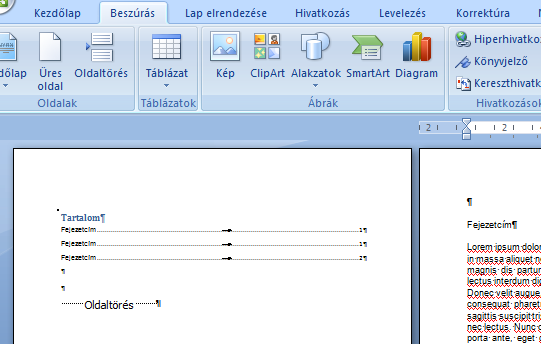
Fontos! A tartalomjegyzék menü kereszthivatkozásokkal működik, a saját gépeden elvileg működhet úgy is, hogy külön fájlban van a tartalomjegyzék, és a szövegtörzs. Más gépen azonban a tartalomjegyzék "nem fogja megtalálni" a hozzárendelt fejezetcímeket, és minden sorba hibaüzenetet fog írni!
Reméljük, sokaknak segítettünk létrehozni a tartalomjegyzéket, ha ezek után is gond adódna, gyere be hozzánk és segítünk személyesen. https://copy-store.hu/diplomakotes/


